这几天一些人在使用MicrosoftOfficeVisio的时候,问其中是怎么把文件输出为高像素jpg图片的?今日在这小编就为你们带来了MicrosoftOfficeVisio把文件输出为高像素jpg图片的详细操作步骤。我们先打......
2022-05-07 87 Visio把文件输出为高像素jpg图片
1.需求
在Visio中绘制程序流程图时,有时可能由于程序过于复杂,导致一个页面都画不下整个流程。这时,一般需要进行页面内引用,如下图所示。使用页面内应用之后,可以达到按住Ctrl键的同时点击左下角的“A”时,可以跳转到右上角的“A”。
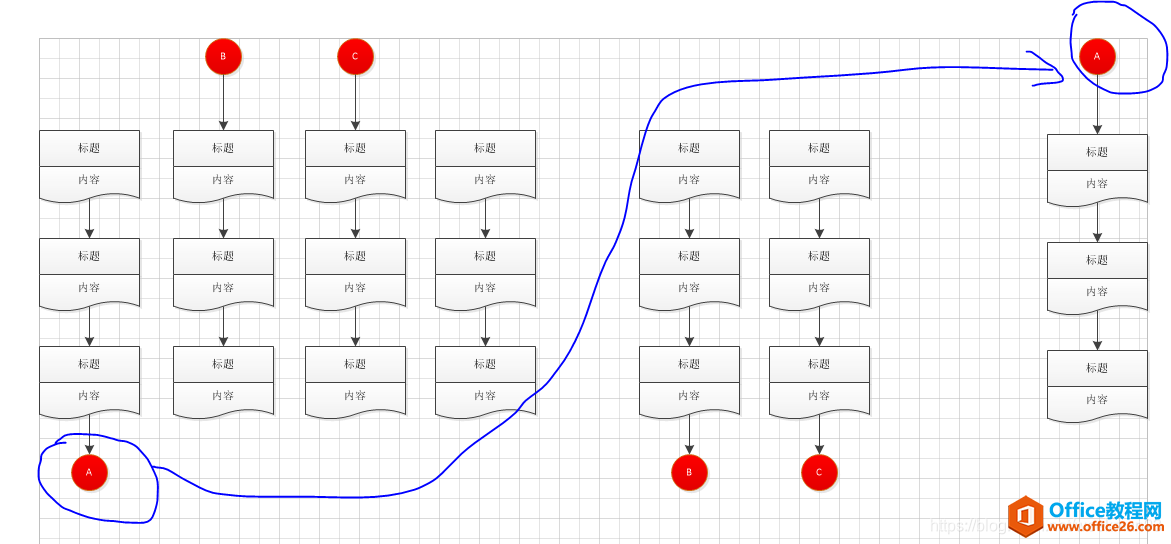
2.实现方法
(1)选中右上角的A,然后右键“属性”,可以看到右上角的A的名称为“页面内引用”
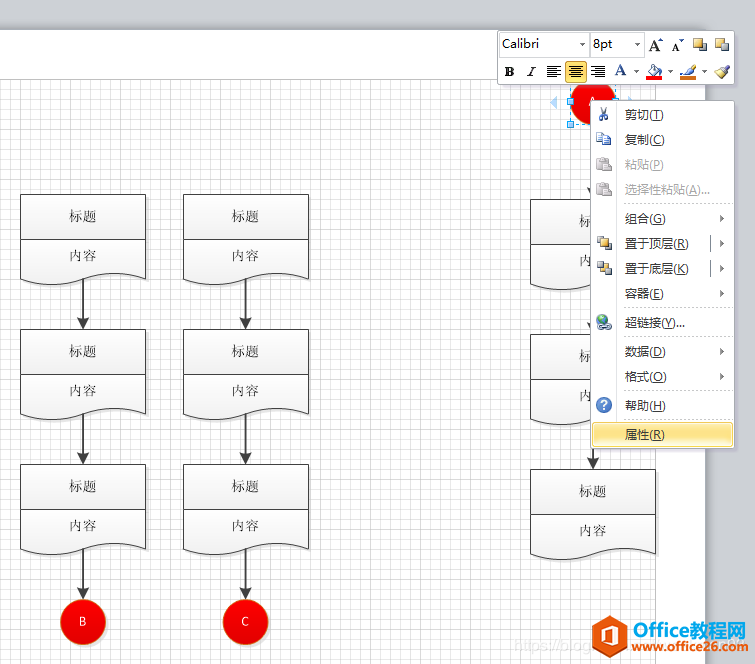
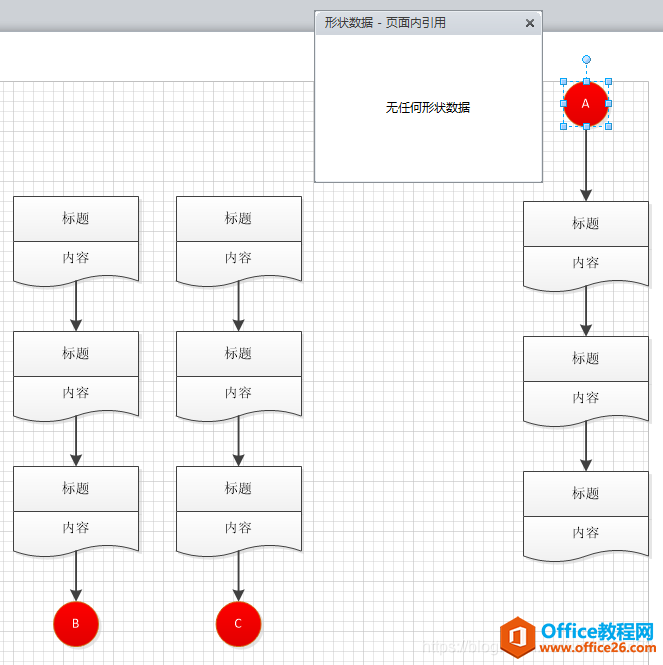
(2)选中左下角的“A”,然后右键选中“超链接”;
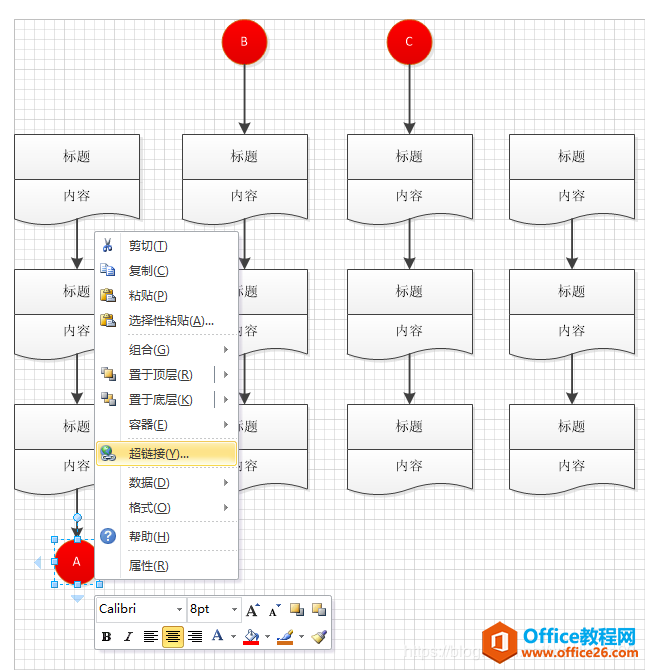
(3)在“地址”栏后选择“浏览”->“本地文件”
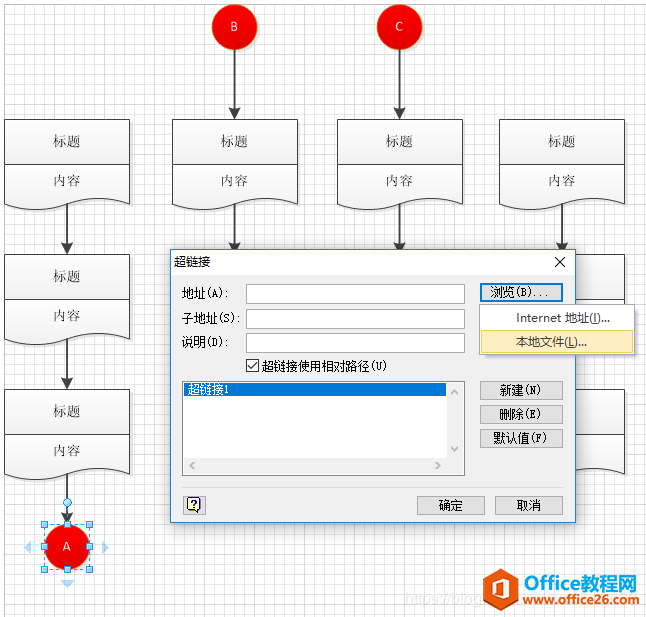
(4)然后选择打开当前文件“新建MicrosoftVisio绘图.vsd”
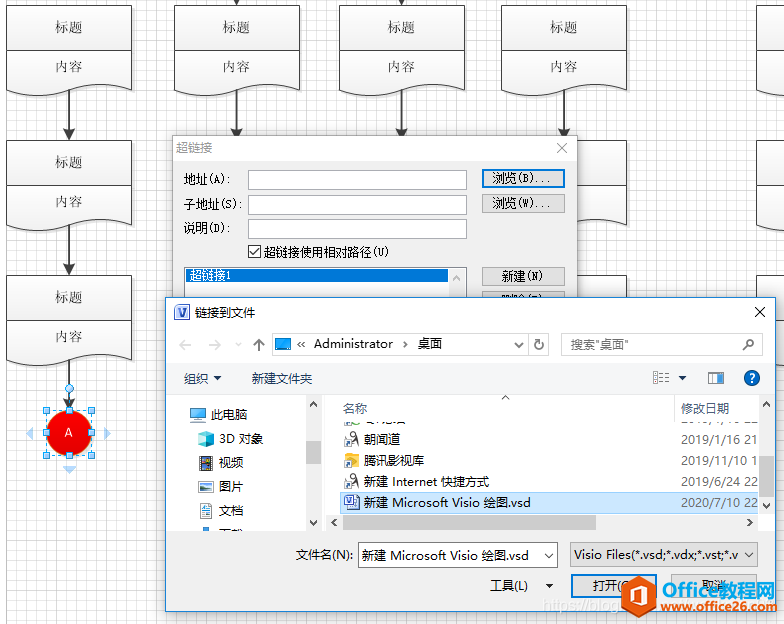
(5)点击“子地址”栏后的“浏览”,在“形状”一栏中填入代表右上角A的“页面内引用”,然后点击确定;
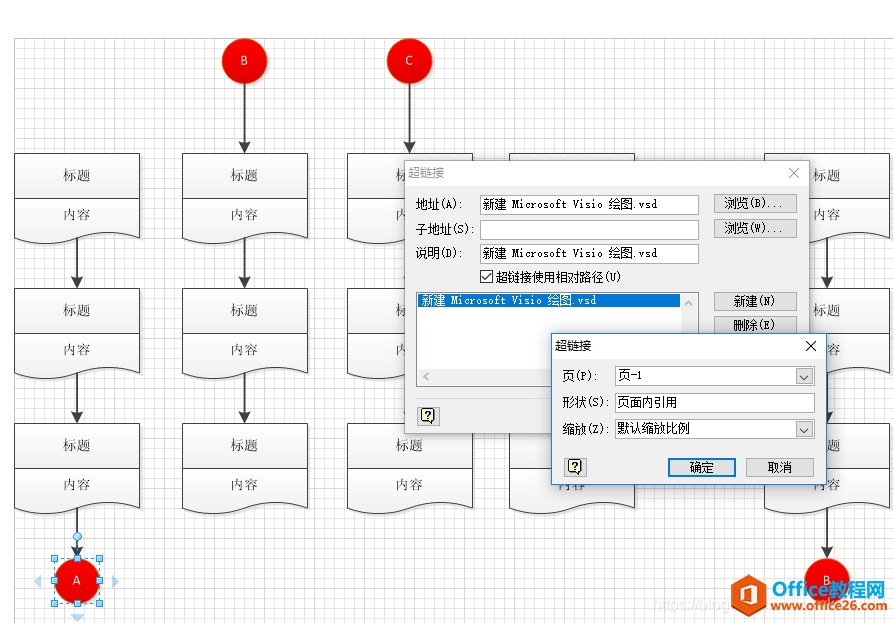
(6)超链接建立完毕后,按住CTL键单击左下角的“A”,就可以直接跳转到右上角的“A”了。
3.扩展
使用超链接的方法,还可以实现页面间甚至是文件之间的图形跳转。方法与上述过程类似,故略。
标签: Visio页面内引用Visio超链接Visio形状之间的跳转
相关文章

这几天一些人在使用MicrosoftOfficeVisio的时候,问其中是怎么把文件输出为高像素jpg图片的?今日在这小编就为你们带来了MicrosoftOfficeVisio把文件输出为高像素jpg图片的详细操作步骤。我们先打......
2022-05-07 87 Visio把文件输出为高像素jpg图片

Visio的新用户们,并不熟悉其中连接符在什么位置?今天在此文章中就带来了MicrosoftOfficeVisio找到连接符位置的详细操作过程。我们先打开MicrosoftOfficeVisio软件,在绘图区中添加两个形状。然......
2022-05-07 150 Visio找到连接符位置

怎么绘制大括号等特殊符号的?今日在这里小编就为你们带来了MicrosoftOfficeVisio绘制大括号等特殊符号的详细操作流程。我们需要先打开MicrosoftOfficeVisio软件,创建基本流程图。然后进入正文......
2022-05-07 481 Visio绘制大括号等特殊符号

一些用户在使用MicrosoftOfficeVisio的时候,不是很熟悉其中是怎么合并图形的?本期为你们带来的内容就讲述了MicrosoftOfficeVisio合并图形的详细操作流程。首先我们打开MicrosoftOfficeVisio软件,选......
2022-05-07 305 Visio合并图形

一些用户在使用MicrosoftOfficeVisio的时候,想要绘制办公室平面图,你们知道怎么绘制的吗?以下内容就为你们带来了MicrosoftOfficeVisio绘制办公室平面图的具体操作方法。我们需要先打开Micros......
2022-05-07 334 Visio绘制办公室平面图